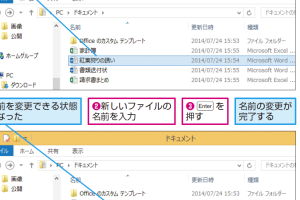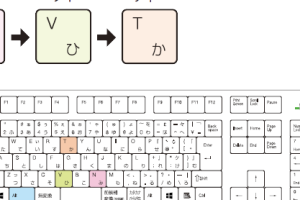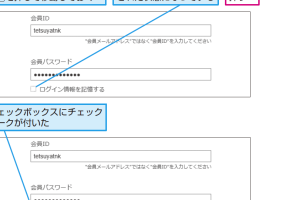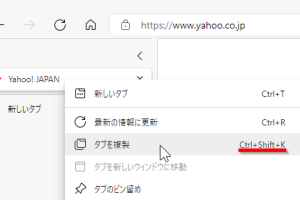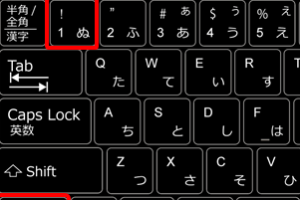ショートカットキーでファイルやフォルダーを完全に簡単に削除する方法を解説
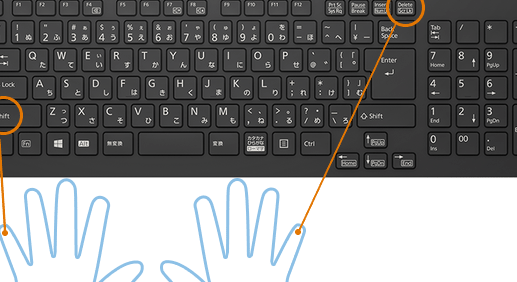
コンピューターを使用していると、不要になったファイルやフォルダーを削除する必要が頻繁に発生します。Windowsには、ショートカットキーを使用してファイルを素早く削除する便利な機能があります。この記事では、ショートカットキーを使ってファイルやフォルダーを簡単に削除する方法について詳しく解説します。さらに、削除操作をより効率的に行うためのテクニックも紹介します。これらの方法をマスターすることで、日常的なコンピューター作業がよりスムーズになるでしょう。ファイル管理の効率化を目指すユーザーにとって有益な情報を提供します。
ショートカットキーでファイルやフォルダーを完全に簡単に削除する方法
ファイルを削除する際、通常はファイルを右クリックして「削除」を選択するか、ファイルをゴミ箱にドラッグ&ドロップする必要があります。しかし、ショートカットキーを使用することで、より迅速かつ簡単にファイルを削除することができます。
ショートカットキーの基本的な使い方
ショートカットキーを使用することで、ファイルを削除する際の操作を簡略化できます。まず、削除したいファイルを選択します。次に、キーボードの「Shift」+「Delete」キーを同時に押します。これにより、ファイルは完全に削除され、ゴミ箱を経由せずに消去されます。
複数のファイルを一括で削除する方法
複数のファイルを一括で削除する場合、まず削除したいファイルをすべて選択します。複数のファイルを選択するには、「Ctrl」キーを押しながらファイルをクリックします。次に、「Shift」+「Delete」キーを同時に押します。これにより、選択した複数のファイルが一括で完全に削除されます。 主な手順は以下の通りです。
- 「Ctrl」キーを押しながら削除したいファイルを複数選択
- 「Shift」+「Delete」キーを同時に押す
- 確認ダイアログで「はい」をクリックして削除を確定
フォルダーを削除する際の注意点
フォルダーを削除する場合も、基本的な操作はファイルの削除と同じです。ただし、フォルダーにはサブフォルダーやファイルが含まれている可能性があるため、削除の際には十分な注意が必要です。フォルダーを選択し、「Shift」+「Delete」キーを押すと、フォルダーとその中身が完全に削除されます。
ショートカットキーのカスタマイズ
一部のアプリケーションでは、ショートカットキーをカスタマイズすることができます。例えば、特定の操作に別のショートカットキーを割り当てることができます。ただし、ファイルを削除する「Shift」+「Delete」キーは、Windowsの基本的なショートカットキーであるため、カスタマイズすることはできません。
削除の確認ダイアログについて
ファイルを完全に削除する際、確認ダイアログが表示されます。このダイアログでは、削除操作を確定するかキャンセルするかを選択できます。削除を確定するには、「はい」をクリックします。誤って重要なファイルを削除しないように、十分に注意して操作することが大切です。主な確認ダイアログのオプションは以下の通りです。
- 「はい」:削除を確定
- 「いいえ」:削除をキャンセル
- 「すべてはい」(複数のファイルの場合):すべてのファイルの削除を確定
キーボードで消去するショートカットは?
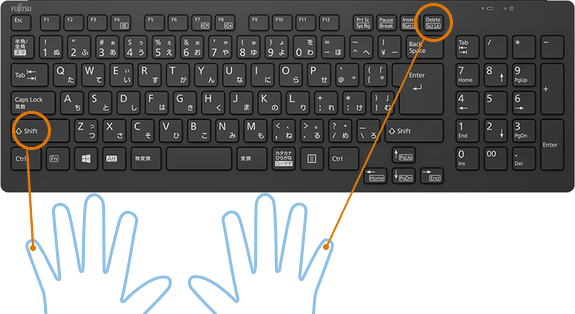
キーボードで消去するショートカットは、主にBackspaceキーとDeleteキーです。これらのキーを使用することで、カーソルの左側または右側の文字を簡単に削除できます。
Backspaceキーの使い方
Backspaceキーは、カーソルの左側の文字を削除するために使用されます。このキーを押すと、カーソルの直前の文字が削除され、カーソルが1文字分左に移動します。
- 単一文字の削除: カーソルの左側の1文字を削除します。
- 連続削除: Backspaceキーを押し続けることで、連続して左側の文字を削除できます。
- テキスト選択時の動作: テキストを選択している状態でBackspaceキーを押すと、選択されたテキストが削除されます。
Deleteキーの使い方
Deleteキーは、カーソルの右側の文字を削除するために使用されます。このキーを押すと、カーソルの直後の文字が削除され、カーソルの位置は変わりません。
- 単一文字の削除: カーソルの右側の1文字を削除します。
- 連続削除: Deleteキーを押し続けることで、連続して右側の文字を削除できます。
- テキスト選択時の動作: テキストを選択している状態でDeleteキーを押すと、選択されたテキストが削除されます。
ショートカットキーのカスタマイズ
一部のアプリケーションやテキストエディタでは、ショートカットキーをカスタマイズすることができます。これにより、ユーザーは自分の好みに応じて、削除などの操作をより効率的に行うことができます。
- アプリケーションの設定: 多くのアプリケーションで、ショートカットキーのカスタマイズが可能です。
- テキストエディタの拡張機能: テキストエディタによっては、拡張機能を使用してショートカットキーをカスタマイズできます。
- オペレーティングシステムの設定: 一部のオペレーティングシステムでは、システム全体でショートカットキーをカスタマイズすることができます。
フォルダを無理やり消す方法はありますか?
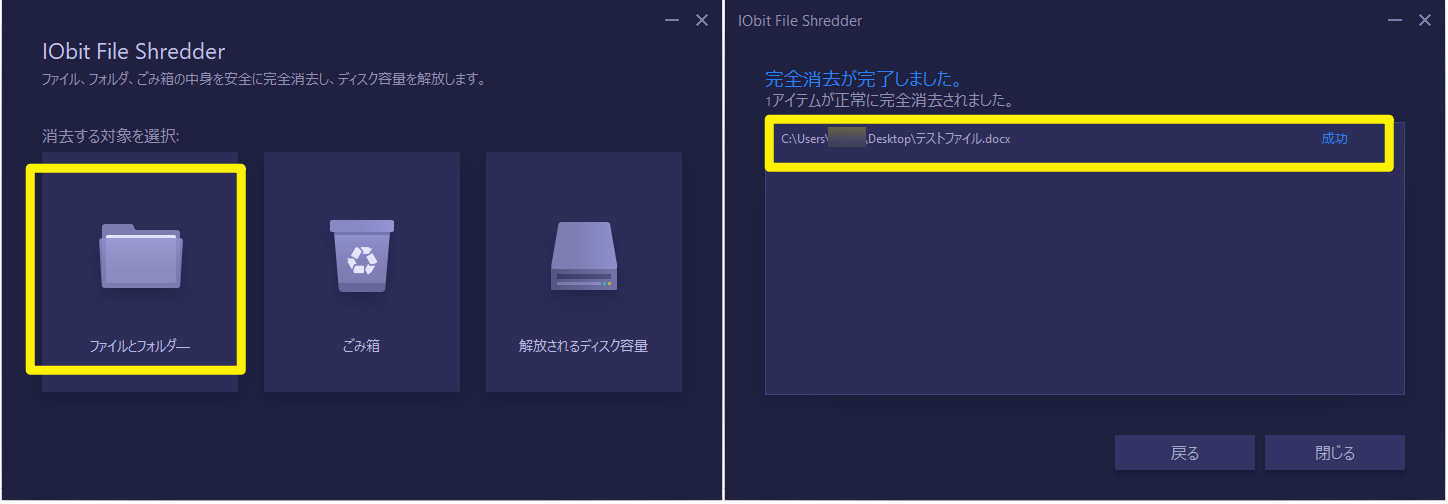
フォルダを無理やり消す方法については、一般的にいくつかのアプローチがあります。まず、通常の方法でフォルダを削除しようとした際にエラーが発生する場合、そのフォルダが何らかのプロセスによって使用されているか、権限の問題がある可能性があります。コマンドプロンプトやPowerShellを使用して、強制的にフォルダを削除することができます。
コマンドプロンプトを使用したフォルダの強制削除
コマンドプロンプトを使用してフォルダを削除するには、まず管理者権限でコマンドプロンプトを開く必要があります。次に、`rd`コマンド(または`rmdir`コマンド)を使用します。このコマンドは、指定されたフォルダを削除します。具体的には、`rd /s /q フォルダパス`というコマンドを使用します。ここで、`/s`オプションは指定されたフォルダとその中身をすべて削除することを意味し、`/q`オプションは、削除の確認メッセージを表示しないことを意味します。
- 管理者権限でコマンドプロンプトを開きます。
- `rd /s /q フォルダパス`というコマンドを入力し、実行します。
- フォルダが正常に削除されたことを確認します。
PowerShellを使用したフォルダの強制削除
PowerShellを使用しても、フォルダを強制的に削除することができます。PowerShellを開き、`Remove-Item`コマンドレットを使用します。具体的には、`Remove-Item -Path フォルダパス -Recurse -Force`というコマンドを実行します。ここで、`-Recurse`パラメータは指定されたフォルダとその中身を再帰的に削除することを意味し、`-Force`パラメータは、読み取り専用ファイルやフォルダも強制的に削除することを意味します。
- 管理者権限でPowerShellを開きます。
- `Remove-Item -Path フォルダパス -Recurse -Force`というコマンドを入力し、実行します。
- フォルダが正常に削除されたことを確認します。
サードパーティ製ツールを使用したフォルダの強制削除
特定の状況では、サードパーティ製のファイル管理ツールやアンインストーラツールを使用してフォルダを削除することが有効な場合があります。これらのツールは、頑固なフォルダやマルウェアによって作成されたフォルダを削除するのに役立ちます。ただし、これらのツールを使用する際には、信頼できるソースからダウンロードし、慎重に操作する必要があります。
- 信頼できるソースからサードパーティ製ツールをダウンロードし、インストールします。
- ツールを起動し、削除したいフォルダを指定します。
- ツールに従ってフォルダを削除します。
詳細情報
ショートカットキーでファイルを削除するメリットは何ですか?
ファイルを削除する際にショートカットキーを使用すると、マウスの操作が減り、作業効率が向上します。また、キーボード操作に慣れることで、より迅速にファイルを削除できるようになります。
ショートカットキーでファイルを完全に削除する方法は?
Windowsの場合、ファイルをShift + Deleteキーで完全に削除できます。この操作により、ファイルはごみ箱を経由せずに完全に削除されるため、ディスク容量を節約できます。
ショートカットキーでフォルダーを削除する方法は?
フォルダーを削除する場合は、フォルダーを選択した状態でShift + Deleteキーを押すことで、フォルダーごと完全に削除できます。ただし、この操作は取り消し不能なので、十分に注意する必要があります。
ショートカットキーでファイルを削除する際の注意点は?
ショートカットキーでファイルを削除する際は、削除対象のファイルを間違えないように注意する必要があります。また、重要なファイルを誤って削除しないように、事前にバックアップを取ることをお勧めします。